
[Guia completo] Como adicionar calendário ao iPhone pelo computador?

Adicionar calendários ao iPhone a partir do seu computador pode ser muito útil para manter sua agenda atualizada em diferentes dispositivos. Se você acabou de trocar de iPhone ou simplesmente deseja gerenciar seus eventos e compromissos com mais eficiência, sincronizar seus calendários entre dispositivos é uma ótima solução. Com uma variedade de métodos disponíveis, como iCloud, Outlook ou ferramentas de terceiros, está mais fácil do que nunca garantir que seus calendários permaneçam consistentes, independentemente de onde você esteja.
Neste guia, compartilharemos as diversas opções disponíveis para ajudar você a adicionar facilmente calendários do seu computador ao seu iPhone.
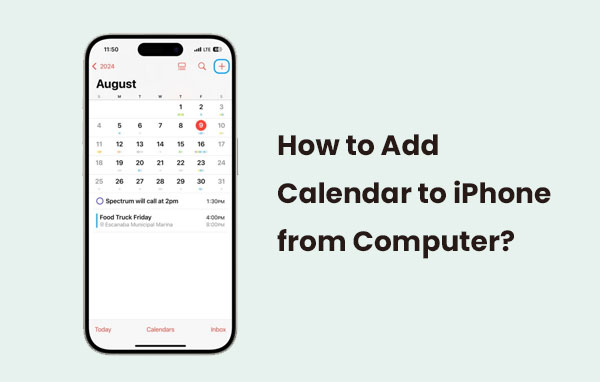
O iCloud é uma maneira perfeita de sincronizar seu calendário entre o computador e o iPhone. Ao armazenar os dados do seu calendário no iCloud, você pode acessá-los em qualquer dispositivo Apple, incluindo o seu iPhone. O processo é simples e automático, desde que você esteja conectado com o mesmo ID Apple. Uma vantagem é que não requer cabos ou aplicativos de terceiros, mas você precisará de uma conexão de internet estável para sincronizar.
1. No seu computador, acesse "iCloud.com" e faça login com seu ID Apple.
2. Abra o aplicativo "Calendário" no iCloud.
3. Crie ou importe os eventos do calendário que deseja sincronizar.
4. No seu iPhone, vá em "Ajustes > \[Seu Nome] > iCloud".
5. Coloque a opção "Calendários" na posição "ligado" para habilitar a sincronização.

6. Seu iPhone agora será sincronizado com os dados do calendário armazenados no iCloud, e você verá as alterações refletidas no seu dispositivo. ( Como faço para baixar calendários do iCloud ?)
Adicionar um calendário ao seu iPhone usando o iTunes (para Windows ) ou o Finder (para macOS) é um método simples para sincronizar dados entre o computador e o iPhone. Esse método funciona bem se você preferir gerenciar seu calendário localmente, sem depender de serviços de nuvem como o iCloud. No entanto, ele requer uma conexão USB e pode não ser tão simples quanto usar a sincronização na nuvem, pois requer sincronização manual.
1. Conecte seu iPhone ao computador via cabo USB.
2. Abra o iTunes (no Windows ) ou o Finder (no macOS).
3. Selecione seu iPhone na lista de dispositivos.
4. Na aba "Informações", role até a seção "Calendários".
5. Escolha a opção para sincronizar calendários com o aplicativo de calendário do seu computador (por exemplo, Outlook ou o aplicativo Calendário do macOS).
6. Clique em "Aplicar" para iniciar o processo de sincronização.

7. Aguarde a conclusão da sincronização e verifique se o calendário está atualizado no seu iPhone. ( Como fazer backup do calendário do iPhone no computador ?)
O Google Agenda é uma maneira popular e conveniente de gerenciar eventos, e adicioná-lo ao seu iPhone é simples. Ao sincronizar o Google Agenda com o iPhone, você pode acessar facilmente suas agendas e se manter organizado em todos os seus dispositivos. O método é confiável, não requer aplicativos de terceiros e é gratuito. No entanto, certifique-se de que sua conta do Google esteja conectada ao seu iPhone para garantir uma sincronização tranquila.
1. Abra os Ajustes do seu iPhone e role para baixo para selecionar "Mail".
2. Toque em "Contas" e escolha "Adicionar conta".
3. Selecione "Google" e insira as credenciais da sua conta do Google.

4. Após fazer login, ative a opção "Calendários" para sincronizar seu Google Agenda com seu iPhone.
5. Abra o aplicativo Calendário no seu iPhone para visualizar seus eventos do Google Agenda. ( Como sincronizar o calendário do iCloud com o Google Agenda ?)
Sincronizar o calendário do Outlook com o iPhone é uma maneira conveniente de gerenciar seus compromissos e eventos em ambos os dispositivos. Esse método permite que você acesse e atualize seu calendário em qualquer lugar, garantindo que sua agenda permaneça consistente. Você pode sincronizar pelo aplicativo Outlook, pelo iCloud ou diretamente pelas configurações de conta do seu iPhone. A principal vantagem é a sincronização em tempo real, mas você pode encontrar alguns atrasos ou problemas de sincronização dependendo das suas configurações.
1. Abra o aplicativo "Ajustes" no seu iPhone.
2. Role para baixo e toque em "Mail".
3. Toque em "Contas" e depois selecione "Adicionar conta".
4. Escolha "Microsoft Exchange" (para contas do Outlook.com ou do Office 365).
5. Digite seu "endereço de e-mail" e "senha" para sua conta do Outlook.
6. Toque em "Avançar" e siga as instruções para concluir a configuração.
7. Certifique-se de que "Calendários" esteja ativado para sincronizar seu calendário do Outlook.
8. Abra o aplicativo "Calendário" no seu iPhone para visualizar o calendário do Outlook. ( Etapas fáceis para sincronizar o calendário do Outlook com o iPhone )

Se você está procurando um método alternativo para sincronizar seu calendário do computador para o iPhone, Coolmuster iOS Assistant oferece uma ótima solução. Este software facilita a transferência e o gerenciamento de vários tipos de dados, incluindo calendários, entre o seu computador e o iPhone. Ao contrário dos métodos que dependem de serviços em nuvem ou sincronização direta por meio de contas, Coolmuster permite um processo de transferência mais direto e flexível. Ele permite que você visualize e selecione o calendário no seu computador e importe-o para o seu iPhone com um clique.
Principais recursos do Coolmuster iOS Assistant :
Baixe agora gratuitamente o Coolmuster iOS Assistant no seu computador:
Etapas para colocar o calendário no iPhone a partir do computador com Coolmuster iOS Assistant:
01 Baixe e instale Coolmuster iOS Assistant no seu computador ( Windows / Mac ). Use um cabo USB para conectar seu iPhone ao computador. Certifique-se de que seu dispositivo esteja desbloqueado.

02 Abra o Assistente Coolmuster iOS e aguarde até que ele detecte o iPhone conectado. Na interface principal, escolha a opção Calendário na lista de tipos de dados disponíveis.

03 Clique em "Importar" e selecione o(s) arquivo(s) de calendário do seu computador que deseja transferir. Após a conclusão da transferência, você poderá visualizar e gerenciar seu calendário diretamente no seu iPhone.
Guia de vídeo:
Existem várias maneiras de adicionar calendários do seu computador ao iPhone, incluindo a sincronização via iCloud, Google Agenda, Outlook ou iTunes/Finder. No entanto, se você procura uma solução mais direta e flexível, Coolmuster iOS Assistant será sua melhor escolha. Ele permite transferir calendários e outros dados sem precisar sincronizar com o iTunes ou a nuvem. O software oferece recursos práticos de backup, restauração e gerenciamento de dados, tornando-o uma escolha sólida para transferências de calendário sem interrupções entre o computador e o iPhone.
Artigos relacionados:
4 principais métodos para transferir calendário do iPhone para Android
[Atualizado em 2025] Como imprimir calendário do iPad Pro/Air/mini
[Passo a passo] Como transferir o calendário do iPhone para Mac
3 métodos comprovados para restaurar o calendário do backup do iCloud





